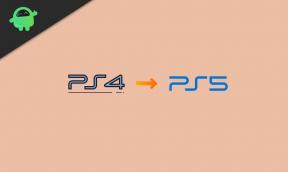So rufen Sie den Fastboot-Modus in UMI Z auf
Anleitung Zur Fehlerbehebung / / August 05, 2021
Heute in diesem Artikel werden wir Sie zu führen Aktivieren Sie den Fastboot-Modus auf UMI Z. Gerät. Wenn Sie ein benutzerdefiniertes ROM installieren, optimieren und eine neue benutzerdefinierte Wiederherstellung flashen möchten, müssen Sie wissen, wie Sie in UMI Z in den Fastboot-Modus wechseln.
UMI Z verfügt über ein 5,5-Zoll-IPS-LCD-Display mit einer Bildschirmauflösung von 1080 x 1920 Pixel. Es wird von einem MediaTek Helio X27 MT6797X-Prozessor mit 4 GB RAM betrieben. Das Telefon verfügt über 32 GB internen Speicher mit erweiterbarer Speicherunterstützung von 128 GB über eine microSD-Karte. Die Kamera des UMI Z verfügt über eine 13MP-Rückfahrkamera mit Dual-LED-Zweifarbblitz und eine 13MP-Frontkamera für Selfies. Es wird von einem nicht entfernbaren Lithium-Ionen-Akku mit 3.780 mAh unterstützt. UMI Z verfügt außerdem über einen Fingerabdrucksensor.

Was ist der Fastboot-Modus?
Der Fastboot-Modus oder Bootloader-Modus ist aus vielen Gründen sehr nützlich. Die häufigste Verwendung des Fastboot-Modus ist das Flashen der Stock-Firmware (Stock-ROMs), das Flashen von benutzerdefinierten Wiederherstellungen wie TRWP und CWM sowie das Wiederherstellen Backups, Entsperren des Bootloaders, Installieren von OTA-Updates, Entfernen von Bloatware, Optimieren des Systems, Übertakten von Android-Handys unter anderem Verwendet.
So rufen Sie den Fastboot-Modus in UMI Z auf:
Ab sofort funktioniert diese Methode auf diesem Gerät nicht mehr. Sie müssen ein paar Tage warten.
- Schalten Sie zunächst Ihr UMI Z aus.
- drücken und halten Lauter + Ein- / Ausschalter für etwa 10 Sekunden
- Lassen Sie die Taste Alle los, wenn Sie den Bildschirm sehen, auf dem angezeigt wird FASTBOOT
So beenden Sie Fastboot unter UMI Z:
- Wenn Sie sich im Fastboot-Modus befinden, halten Sie den Netzschalter einige Sekunden lang gedrückt.
- Halten Sie gedrückt, bis das Telefon neu gestartet wird.
- Lassen Sie die Taste los, wenn Sie das UMI Z-Logo sehen
Ich hoffe, diese Anleitung war hilfreich, um den Fastboot-Modus auf UMI Z zu starten.
Zusammenhängende Posts:
- So entsperren Sie den Bootloader auf UMI Z.
- So aktivieren Sie Entwickleroptionen und USB-Debugging auf UMI Z.
- So löschen Sie die Cache-Partition in UMI Z [Performance Boost]
- Laden Sie die neuesten UMI Z USB-Treiber herunter | MediaTek-Treiber | und mehr
- So ändern Sie die Sprache in UMI Z.